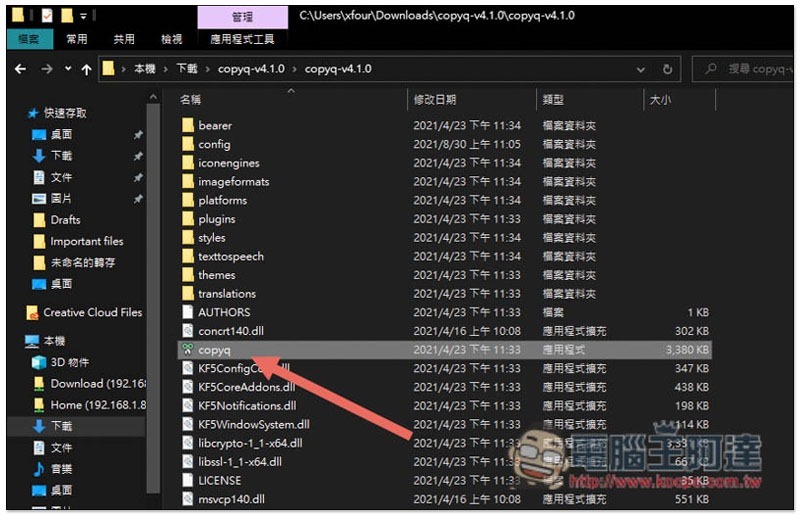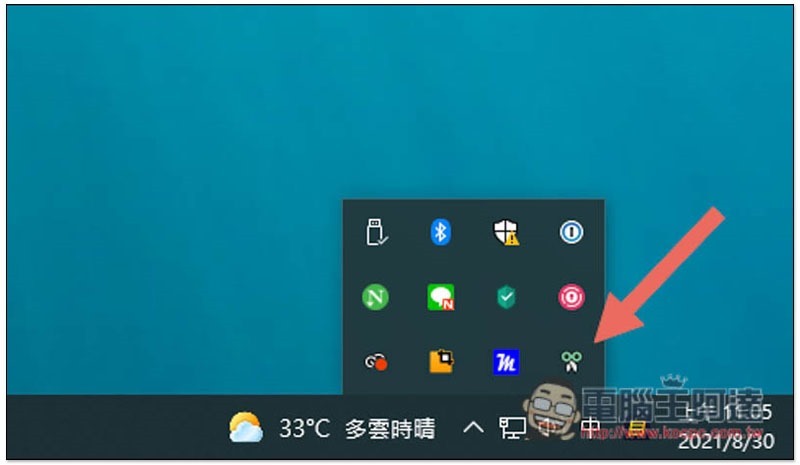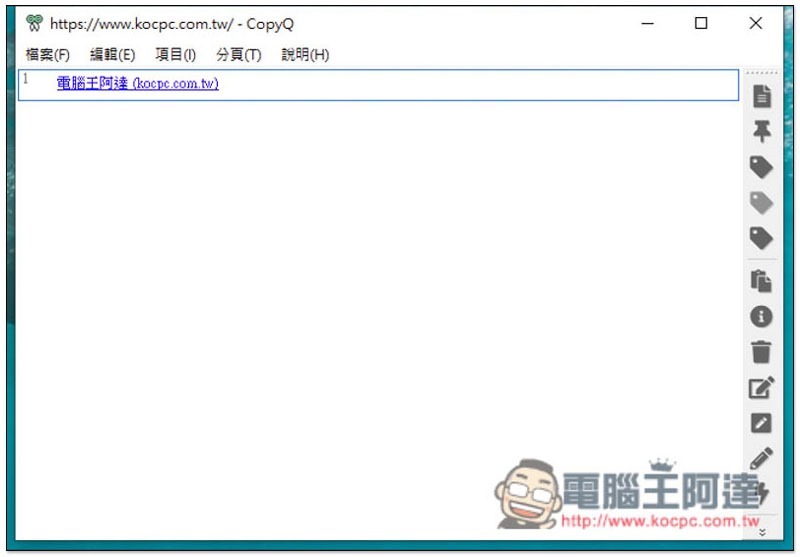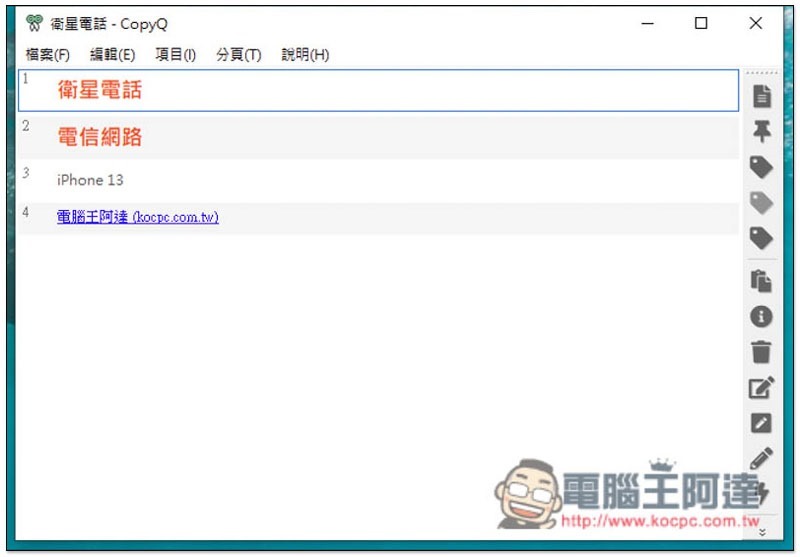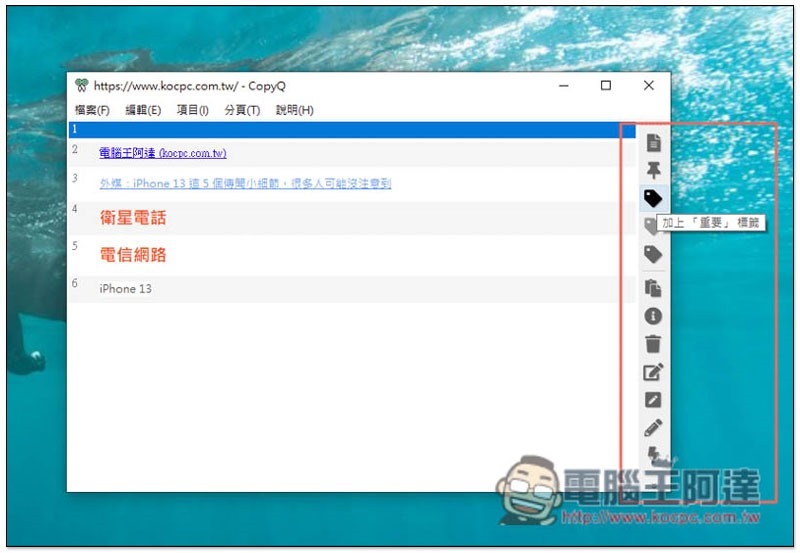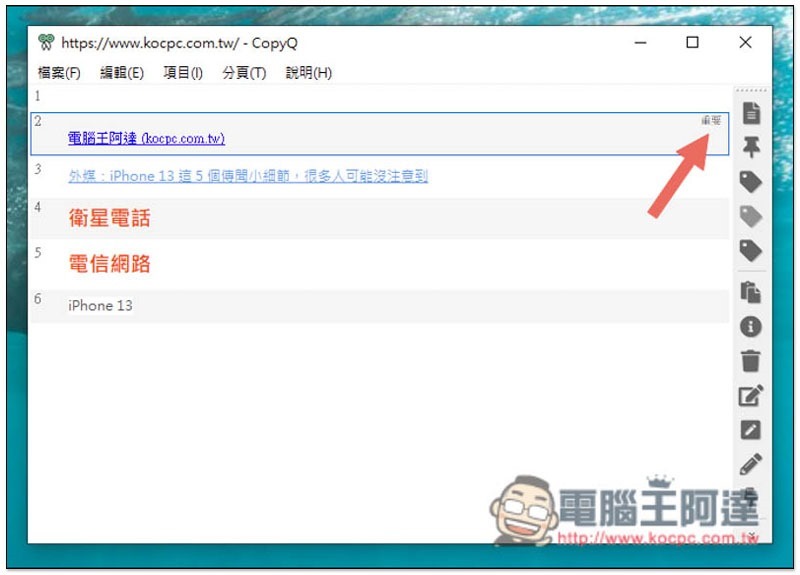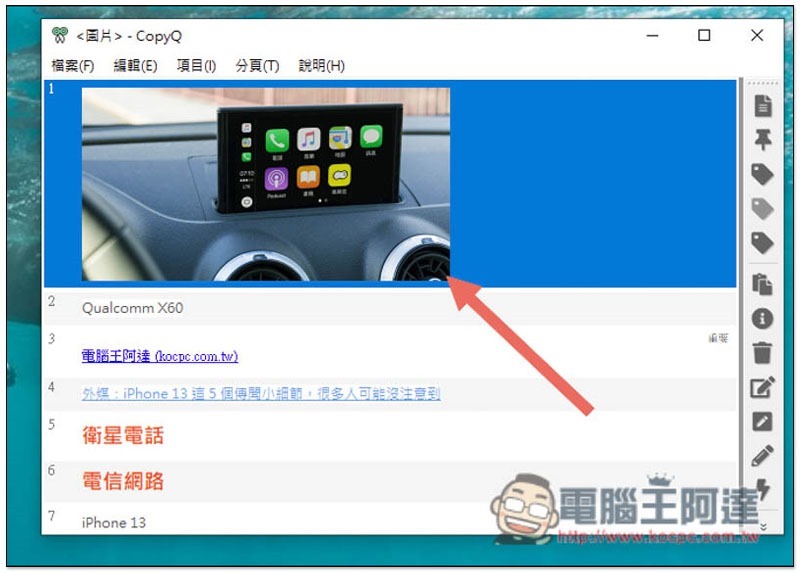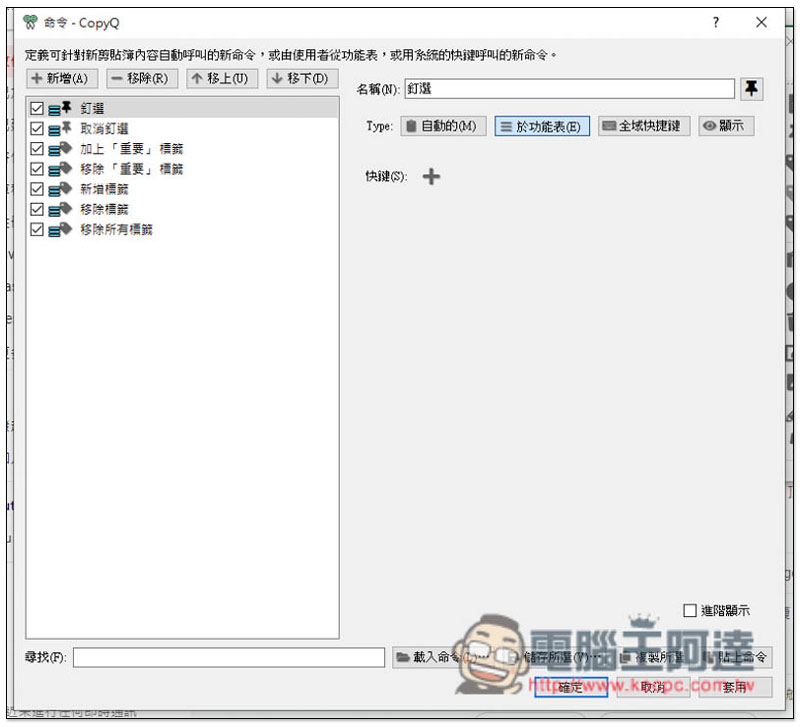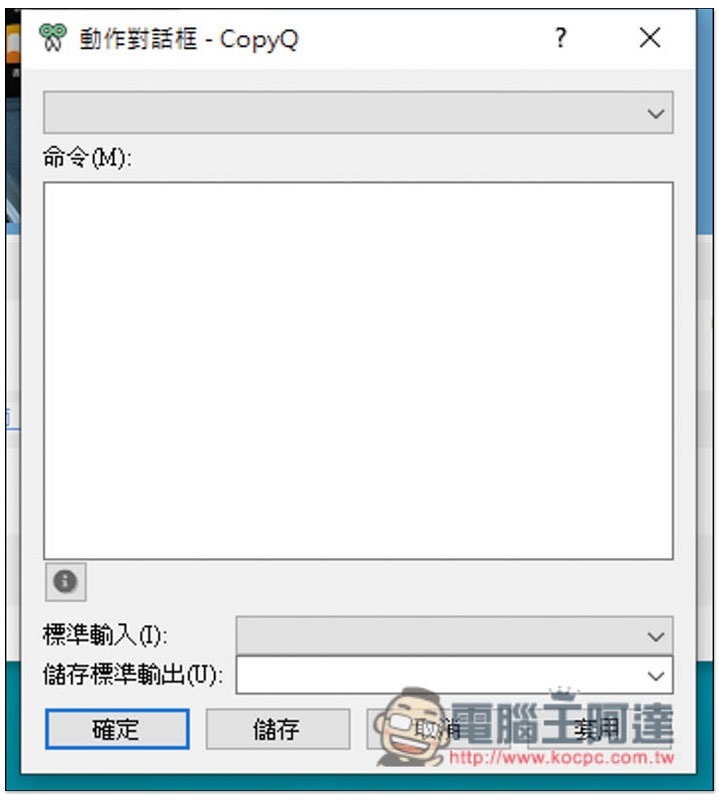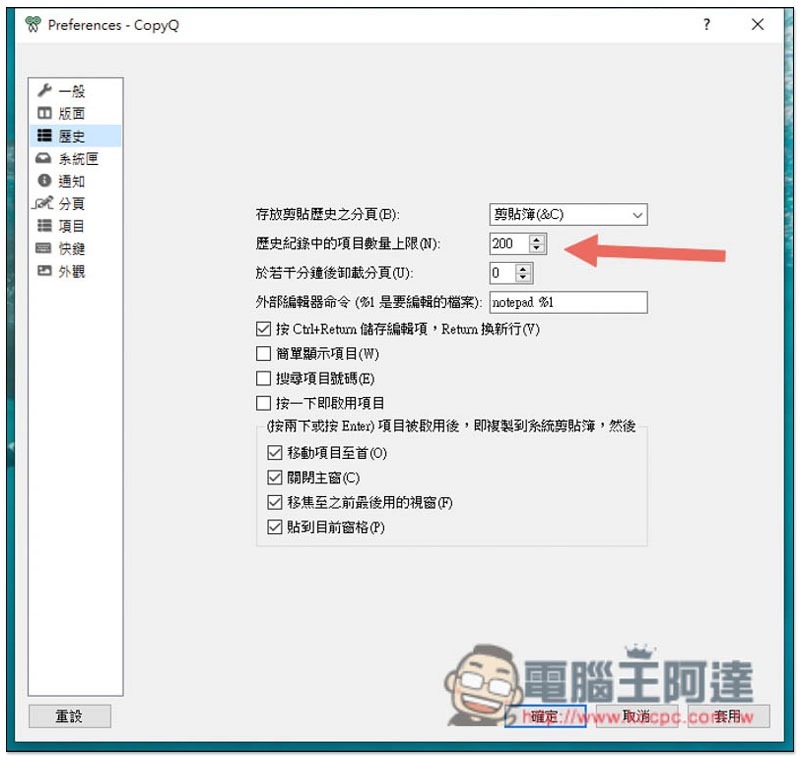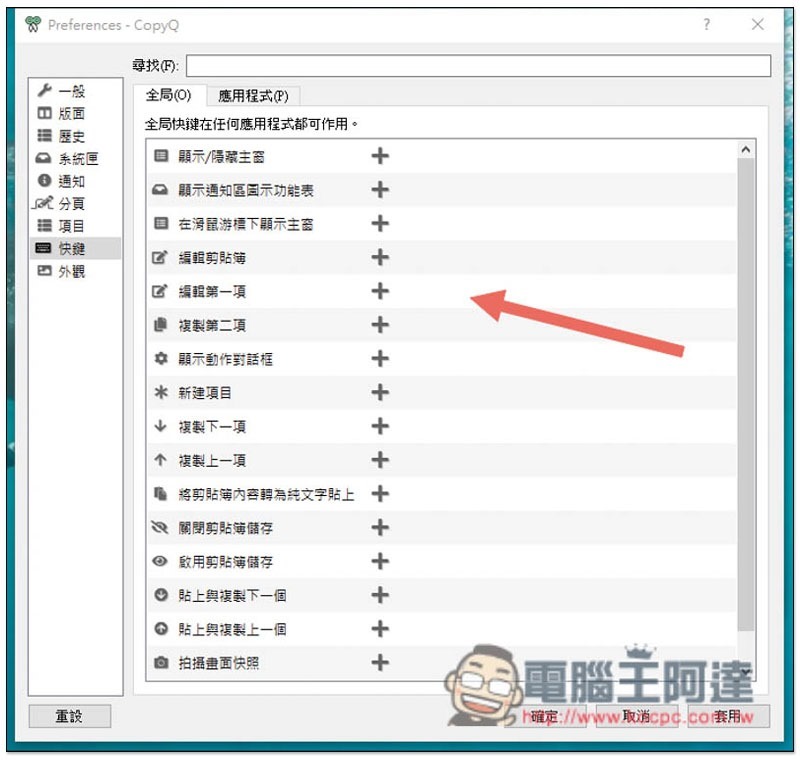Windows 10 雖然有內建剪貼簿小工具,但就很簡單,沒有其他額外功能,對於某些使用者來說可能覺得不太夠,而這篇要推薦的 CopyQ 開源小工具就是另一個不錯選擇,不僅文字、連結、圖片等內容都能記錄,還能提供不少實用功能,如:標籤、動作命令、自訂快捷鍵,也有中文介面,Windows、Mac、Linux 都支援,下面就分享給大家。
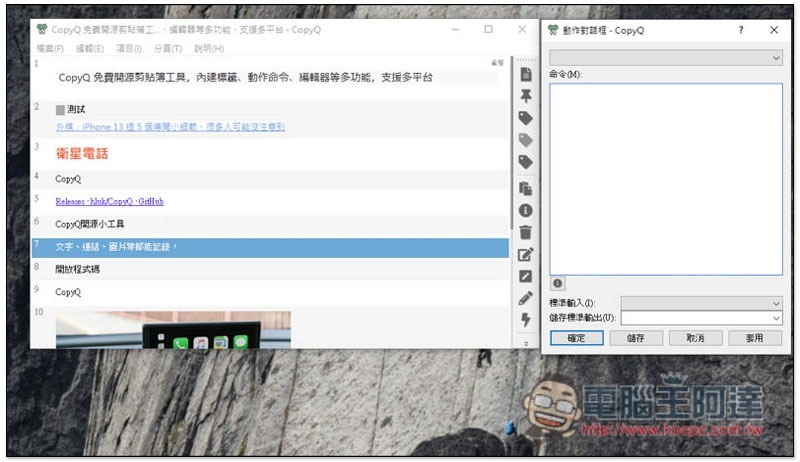
CopyQ 開源免費剪貼簿小工具介紹
CopyQ 的 Windows 版有安裝版與免安裝兩種版本,看你喜歡哪一種,我以免安裝版為範例。.exe 為安裝檔,.zip 則是免安裝。
下載完並解壓縮之後,按兩下 copyq 這檔案即可打開:
會隱藏在右下角的小工具選單中:
接著你複製的所有內容基本上都會紀錄下來,而且還會根據當時的格式紀錄:
如下圖,我複製「衛星電話」與「電信網路」時,這文字是 H2 格式,顏色為紅色,就完整的紀錄下來。另外雙擊之後,除了自動複製這文字,格式也會複製,這點很不錯:
右側還有不少功能可以使用,像是加上標籤、為某個項目增加標註之類:
標籤會顯示在最後面,這樣當複製的東西越來越多時,也不怕找不到你常用、或重要的內容:
圖片也能紀錄,相較於 Windows 10 內建的剪貼簿強大很多:
也內建命令功能,你可以新增點擊某個複製項目後,自動開啟應用程式之類的命令、或設定複製某種類型內容後,會自動儲存在指定標籤等等,還蠻不錯用的,很推薦試試:
另外還有動作對話框:
而預設記錄的項目數量上限為 200,你也能自行增加或減少:
快捷鍵也能自定義:
這工具還有其他不錯的功能,像是程序管理器、以編輯器編輯、或是手動把內容加到剪貼簿等捧,剩下就讓讀者們自行玩玩看。